
In today's fast-paced digital world, convenience is king. With technology evolving every day, we are looking for solutions that streamline our lives, and entertainment is no exception. Toshiba TVs are designed to elevate your entertainment experience, and one standout feature is Toshiba Wireless Display. Whether you're streaming videos, sharing presentations, or gaming, this technology lets you mirror your device's screen effortlessly.
Pero, ¿qué es exactamente? Pantalla Inalámbrica Toshiba, and how can you make the most of it? This comprehensive guide dives deep into its features, setup steps, troubleshooting tips, and tailored solutions for iPhone users. By the end, you'll master wireless screen mirroring across all devices—no cables required. Let's get started!
Tabla de Contenido
¿Qué es la pantalla inalámbrica de Toshiba?
Toshiba Wireless Display is a built-in technology in many Toshiba TVs that allows you to mirror content from smartphones, tablets, laptops, and other compatible devices directly to your Toshiba TV screen. This technology leverages well-known wireless display standards like Miracast (for Android and Windows devices) and Intel's Wireless Display (WiDi), giving you a convenient and seamless way to share multimedia content.

La Pantalla Inalámbrica en el televisor Toshiba hace un excelente trabajo al proporcionar una experiencia sin cables, es importante señalar que la función no es universalmente compatible con todos los sistemas operativos. Específicamente, no admite dispositivos iOS y MacOS de manera nativa.
However, don't worry! There are still several ways for screen mirroring iPhone to Toshiba TV without Apple TV, which we will cover later in this guide. Despite this limitation, the wireless display technology allows users of Android and Windows devices to mirror their screens effortlessly and with minimal setup.
¿Por qué usar la Pantalla Inalámbrica de Toshiba?
Wireless screen mirroring isn't just about cutting cords. It offers several advantages that make it an appealing option for those looking to enhance their viewing and presentation experiences:
- Comodidad y Flexibilidad: La capacidad de conectar y compartir contenido de forma inalámbrica desde una variedad de dispositivos (Windows y Android) ofrece una gran flexibilidad, especialmente para el trabajo colaborativo o configuraciones de entretenimiento.
- Configuración Fácil: Configurar una Pantalla Inalámbrica Toshiba es simple, normalmente requiriendo pasos mínimos para conectarse y comenzar a transmitir o mostrar contenido, lo que la hace ideal tanto para entornos domésticos como de oficina.
- Duplicación: La pantalla inalámbrica admite Duplicación de Pantalla, lo que significa que puedes compartir fácilmente la pantalla de tu teléfono o portátil a una pantalla más grande para presentaciones, videos o navegación.
En resumen, Wireless Display Toshiba se trata de ofrecer flexibilidad y versatilidad para una amplia gama de casos de uso. Por ejemplo, imagina organizar una noche de películas donde cada invitado puede fácilmente transmitir sus escenas favoritas directamente al televisor sin necesidad de conectar su dispositivo.
¿Cómo usar la Duplicación de Pantalla inalámbrica en un televisor Toshiba?
With Wireless Display Toshiba TV, you can enjoy a larger viewing experience on your Toshiba TV. This is especially beneficial for family movie nights or presentations. Moreover, setting up the wireless display is relatively easy, with minimal steps involved. Here's how to mirror your Android or Windows device to your Toshiba TV:
Pantalla inalámbrica de Android a TV Toshiba
Passo 1. Asegúrese de que ambos dispositivos estén conectados a la misma red Wi-Fi. Para una transmisión óptima, especialmente para contenido en 4K, se recomienda conectar ambos dispositivos a una banda Wi-Fi de 5GHz para evitar cualquier interferencia o retraso.
Passo 2. Habilite la Pantalla Inalámbrica en su TV Toshiba: presione laAporte o Fuente botón en su control remoto Toshiba, luego elija Pantalla Inalámbrica. The TV screen will change to show the Wireless Display home screen with the adapter name (e.g., "TOSHIBA-XXXX") in the bottom left corner. That's how to turn on screen mirroring on Toshiba TV.
Passo 3. Encienda su dispositivo Android y busque la Duplicación o Transmisión options from the settings menu (this might vary depending on the device and manufacturer). You may need to refer to your device's manual for detailed instructions on how to enable this feature.
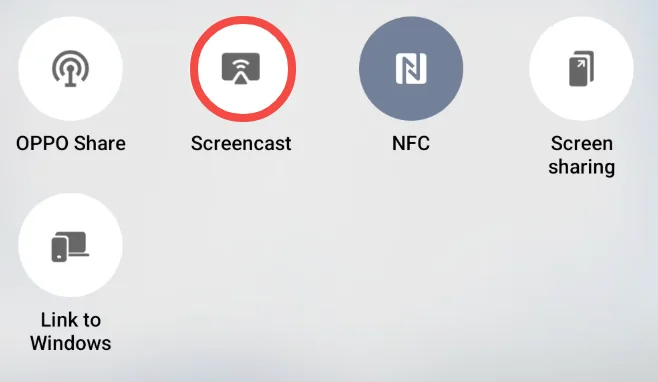
Passo 4. Your Android device will now start scanning for available devices. When you see your Toshiba TV's adapter name appear on your Android device, tap on it to establish the connection.
Passo 5. Once connected, your Android device's screen will be mirrored on your Toshiba TV, allowing you to enjoy your content on the big screen.
Pantalla Inalámbrica de Windows a TV Toshiba
Passo 1. Asegúrese de que los dos dispositivos estén en la misma red Wi-Fi. Al igual que con los dispositivos Android, asegúrese de que tanto su televisor Toshiba como su dispositivo Windows estén conectados a la misma red Wi-Fi.
Passo 2. Active la función Wireless Display en Toshiba Smart TV. Use la Aporte o Fuente botón en el control remoto de su televisor Toshiba y seleccione el Pantalla Inalámbrica opción. El televisor mostrará la pantalla de inicio de la pantalla inalámbrica, mostrando el nombre del adaptador en la esquina inferior.
Passo 3. En una PC (Windows 10), haga clic en la Centro de Acción En la esquina inferior derecha. Luego haz clic en el Conectar opción.

Passo 4. Wait for your Windows device to detect the Toshiba TV. When the TV's adapter name appears, click on it to establish the connection.
Passo 5. Once connected, your Windows device's display will be mirrored to the Toshiba TV. You can now enjoy a larger screen for presentations, videos, or even gaming.
Pantalla inalámbrica de Android y Windows a TV Toshiba están ordenados—¿cómo conectar iPhone a pantalla inalámbrica de TV Toshiba? Sigue leyendo.
¿Cómo hacer Duplicación de Pantalla inalámbrica de iPhone a TV Toshiba?
For iPhone and macOS users, there are several methods to mirror content to a Toshiba TV. While Toshiba's Wireless Display feature doesn't natively support iOS devices, you can still achieve wireless screen mirroring through third-party apps or by using AirPlay. Here's a breakdown of the different ways to mirror your iPhone screen to a Toshiba TV.
#1. Utilice una aplicación de Duplicación de Pantalla.
Hay varias aplicaciones de terceros disponibles que te permiten Duplica tu iPhone a un televisor., incluyendo Toshiba TV. Estas aplicaciones generalmente funcionan a través de Wi-Fi para establecer la conexión y son fáciles de configurar. Las aplicaciones populares para conectar iPhone a Toshiba TV incluyen Duplicación, LetsView, y ApowerMirror.
Descarga la Aplicación de Duplicación de Pantalla
Simplemente instale la aplicación en su iPhone, conéctese a la misma red Wi-Fi que su televisor Toshiba y siga las instrucciones en pantalla para Duplicación de Pantalla al televisor Toshiba desde su iPhone:
Passo 1. Asegúrese de que tanto su iPhone como su televisor Toshiba estén conectados a la misma red Wi-Fi.
Passo 2. Lanza la aplicación de Duplicación de Pantalla en tu dispositivo iOS y toca la icono de conexión.
Passo 3. Su televisor Toshiba debería aparecer en la lista de dispositivos disponibles. Elíjalo de la lista y toque el Conectar botón.
Passo 4. Una vez conectado, toca Duplicación de Pantalla or another feature within the app to start mirroring your iPhone's content to your Toshiba TV.

#2. Usa AirPlay (con una aplicación receptora de AirPlay)
AirPlay is Apple's proprietary wireless streaming technology; fortunately, it is not only available on Apple devices but also on Toshiba TVs. According to Apple's disclosure, estos televisores Toshiba ahora son compatibles con AirPlay:
- Toshiba 4K Far-field UHD (2021)
- Toshiba 4K UHD - Fire TV (2020, 2021)
- Toshiba 4K UHD (2022)
- Toshiba Serie C350 (2022, 2023)
- Toshiba E330 Series (2022, 2023)
- Toshiba M550 Series (2022, 2023)
- Toshiba V35 Series LED FHD/HD - Fire TV (2021)
- Toshiba X9900 Series (2022, 2023)
If your Toshiba TV does support AirPlay, the optimal option for iPhone or MacBook and Toshiba screen mirroring is using AirPlay. Here's how to screen mirror iPhone to Toshiba TV:
Passo 1. Asegúrese de que su iPhone y su televisor Toshiba estén conectados a la misma red Wi-Fi.
Passo 2. Habilitar Duplicación de Pantalla en tu iPhone. Desliza hacia abajo desde la esquina superior derecha de tu iPhone para acceder a la Centro de Control y toca en la Duplicación botón.

Passo 3. Espere a que AirPlay detecte su televisor Toshiba y elíjalo para establecer la conexión de AirPlay.
Passo 4. Una vez conectado, la pantalla de tu iPhone se duplicará en tu televisor Toshiba, lo que te permitirá disfrutar de tu contenido en la pantalla grande.
If your Toshiba TV isn't in the above list, you can still take advantage of this Apple technology: install an Aplicación receptora de AirPlay on your Toshiba TV, which can tune your TV AirPlay-compatible. Once the app is installed, launch it on your TV, notice your TV's name the app gives, then follow the above steps to mirror your iPhone screen.

If you're looking for a more physical connection, you can use an HDMI adapter for your iPhone. You simply need to plug the adapter into your iPhone's charging port, connect an HDMI cable to the adapter, and plug the other end into your Toshiba TV. This method ensures a stable connection but does require a cable.
Conclusión
Wireless Display Toshiba bridges the gap between your devices and your TV, offering unparalleled flexibility for both work and play. Whether you're casting a presentation from a Windows laptop, streaming videos from an Android device, or mirroring vacation photos from an iPhone, Toshiba's wireless technology makes it easy to enjoy content on the big screen without the hassle of cables.
With solutions tailored for Android, and Windows, and clever workarounds for iOS, it's time to embrace the future of entertainment—wirelessly. So, whether you're looking to entertain guests or boost productivity during a meeting, Toshiba Wireless Display has got you covered.
Preguntas Frecuentes de Pantalla Inalámbrica Toshiba
P: ¿Cómo conecto mi televisor Toshiba a la pantalla inalámbrica?
Presiona el Aporte o Fuente Presione el botón en el control remoto de su televisor Toshiba y elija la opción de Pantalla Inalámbrica en el menú. Cuando aparezca la pantalla de Pantalla Inalámbrica, habilite la opción de Duplicación de Pantalla en su dispositivo Android o Windows (que debe estar conectado a la misma red Wi-Fi que su televisor Toshiba), elija su televisor Toshiba y se establecerá la conexión. Para dispositivos iOS o MacOS, necesita una aplicación compatible o un adaptador.
P: ¿Cómo duplico mi iPhone en mi televisor Toshiba?
You can mirror your iPhone to your Toshiba TV using an AirPlay receiver app, a third-party screen mirroring app, or by connecting via an HDMI adapter. Each method has its own set of instructions, but all provide an easy way to enjoy your iPhone's content on a larger screen.
P: ¿Cómo duplico mi iPhone en mi TV de forma inalámbrica sin Apple TV?
Para duplicar la pantalla de tu iPhone en tu televisor de manera inalámbrica sin un Apple TV, puedes usar una aplicación receptora de AirPlay en tu televisor Toshiba. Alternativamente, puedes usar aplicaciones de duplicación de pantalla de terceros como Duplicación de Pantalla.
P: ¿Cómo hago una transmisión a la TV Toshiba?
Para la transmisión de contenido a su televisor Toshiba, asegúrese de que tanto el televisor como su dispositivo estén conectados a la misma red Wi-Fi. Luego, use la opción de Duplicación de Pantalla (para Android o Windows) o una aplicación de Duplicación de Pantalla para dispositivos iOS. Seleccione su televisor Toshiba de las opciones disponibles y disfrute de su contenido en una pantalla más grande.








